
Samsung S20 FRP बायपास सिम कार्ड के बिना? सैमसंग पीसी के बिना एस20 प्लस एफआरपी बायपास? Samsung S20 Ultra FRP बायपास नया तरीका? बिना सिम कार्ड के मैं Google सत्यापन को बायपास कैसे करूँ? बिना सिम कार्ड के Samsung S20 FRP को कैसे बायपास करें?
ये वे चरण हैं जिनकी आपको अपने Google सत्यापन खाते को बायपास करने की आवश्यकता है सैमसंग गैलेक्सी S20 बिना सिम कार्ड के। बस स्टेप बाय स्टेप ट्यूटोरियल का पालन करें और आप अपने सैमसंग पर Google खाते को बायपास कर देंगे S20, S20 प्लस, S20 अल्ट्रा और S20 FE.
विधि 1: पीसी के बिना Samsung S20 / S20 Plus / S20 Ultra / S20 FE FRP को बायपास कैसे करें
चरण १: अपना सिम कार्ड निकाला और चालू करें सैमसंग, वाईफाई से कनेक्ट करें और जब यह आपको Google खाते में प्रवेश करने के लिए कहता है, तो बैक बटन पर तब तक टैप करें जब तक कि यह आपातकालीन स्क्रीन पर न आ जाए, फिर डायल करें 122, और फिर वापस जाओ।
चरण १: अब उस स्क्रीन पर जाएं जिसके बारे में फोन पूछता है गूगल अकॉउंट.
चरण १: यहां आपको एक डालना चाहिए सिम कार्ड एक पिन कोड के साथ।
चरण १: अब तब तक प्रतीक्षा करें जब तक कि आपको आस्क टू वाली स्क्रीन दिखाई न दे पिन कोड दर्ज करें।
चरण १: अगला सिम कार्ड निकालने का प्रयास करें और फिर दबाएं बिजली का बटन उसी समय हटाए गए सिम कार्ड पर जानकारी देखने के लिए लेकिन लॉक स्क्रीन पर अनलॉक नहीं होता है।
चरण १: यदि डिवाइस की स्क्रीन काली हो जाती है, तो उसे जगाने के लिए स्क्रीन पर टैप करें।
चरण १: इस पर टैप करें ओके बटन सिम कार्ड निकालने के बारे में जानकारी बंद करने के लिए।
चरण 8: लॉक स्क्रीन पर आपको एक पैडलॉक दिखाई देगा, एक नया मेनू खोलने के लिए उस पर टैप करें।
स्टेप 9: फिर दबाएं अधिसूचना सेटिंग्स विकल्प स्क्रीन के शीर्ष पर।
स्टेप 8: अब सिम कार्ड को फिर से लगाएं और इस बार स्क्रीन पर तेजी से स्वाइप करें।
चरण 9: दर्ज करें सिम कार्ड पिन (यदि स्क्रीन काली हो जाती है तो उसे जगाने के लिए उस पर टैप करें)
स्टेप 10: अब आपको स्टेटस बार पर ले जाया जाएगा, पर टैप करें सभी देखें और इसे लोड होने दें।
चरण 11: आप देखेंगे सबसे हाल के ऐप्स स्क्रीन के शीर्ष पर। इस पर टैप करें और सेलेक्ट करें सब।
स्टेप 12: अब नीचे स्क्रॉल करें और सेलेक्ट करें यूट्यूब ऐप और फिर सेटिंग > इतिहास और गोपनीयता > YouTube सेवा की शर्तें.
चरण 13: आपको Google क्रोम ब्राउज़र पर ले जाया जाएगा, पर क्लिक करें स्वीकार करें और जारी रखें.
चरण 14: टैप करें अगला > नहीं धन्यवाद.
चरण 15: अब खुले ब्राउज़र पर, लिंक पर क्लिक करें और www.techyloud.com दर्ज करें
चरण 16: पेज खुलने पर, Frp अनलॉक की खोज करें और सभी उपकरणों के लिए FRP अनलॉक खोलें।
विधि 2: बिना सिम कार्ड के Samsung S20 / S20 Ultra / S20 Plus / S20 FE FRP को बायपास करें
यदि उपरोक्त विधि काम नहीं करती है, तो आप अपने डिवाइस FRP को बायपास करने के लिए नीचे दी गई दूसरी विधि का उपयोग कर सकते हैं।
चरण 1: अपने Samsung S10e को चालू करें और वाईफाई से कनेक्ट करें।
चरण 2: अगला एक ही समय में पावर बटन और वॉल्यूम डाउन दबाकर एक स्क्रीनशॉट लें और चुनें Deny.
चरण 3: फिर से स्क्रीनशॉट लें और चुनें इनकार करें और फिर से न पूछें।
चरण 4: एक और स्क्रीनशॉट लें और चुनें सेटिंग फिर अनुमतियाँ।
स्टेप 5: अब टैप करें खोज आइकन & निम्न को खोजें Chrome और इसे खोलें।
चरण 6: आपको डाउनलोड करना होगा एपेक्स लॉन्चर ऐप और पंगु एफआरपी बायपास apk। Techyloud.com पर जाएं और FRP ऐप को खोजें या आप इसे Google पर खोज सकते हैं।
चरण 7: अब स्थापित करें पंगु एफआरपी बाईपास एपीके और इसे न खोलें।
चरण 8: डाउनलोड करें सुप्रीम लॉन्चर & खोलो इसे।
चरण 9: अब पर जाएं सेटिंग> बायोमेट्रिक्स और सुरक्षा> अन्य सुरक्षा सेटिंग्स> डिवाइस एडमिन ऐप्स फाइंड माई डिवाइस को बंद करें।
स्टेप 10: सेटिंग ऐप पर वापस जाएं और ऐप्स पर टैप करें।
चरण 11: अगला सिर गूगल प्ले सेवा > अक्षम करें > ऐप अक्षम करें
चरण 12: पर वापस जाएं की स्थापना > खाते और बैकअप > खाते > खाता जोड़ें> Google।
स्टेप 13: अब आप अपने जीमेल अकाउंट से साइन इन कर सकते हैं।
स्टेप 14: फिर से जाएं सेटिंग > ऐप्स > अक्षम और Google Play सेवाएं सक्षम करें।
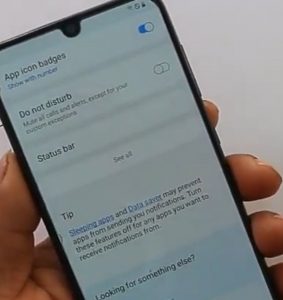
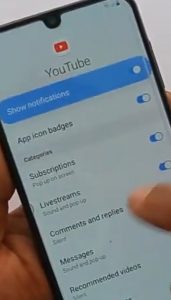






एक जवाब लिखें